갤럭시 스마트폰 사진을 PDF 로 변환하는 쉬운 방법
IT,PC,모바일,스마트폰 정보와 팁 그리고 제품리뷰와 생활정보
갤럭시 스마트폰 사진을 PDF 로 변환하는 쉬운 방법
많지는 않지만 가끔 사진을 PDF 로 변환을 해야 하는 경우가 있습니다. 이럴때 여러가지 방법이 있겠지만 삼성 갤럭시 스마트폰을 사용을 한다면 바로 갤러리 앱에서 PDF 로 변환이 가능합니다. 이번 포스팅에서는 갤럭시 스마트폰의 갤러리 앱에서 사진을 PDF 로 변환 하는 방법에 대해서 알아 보도록 하겠습니다.
기본적으로 제공을 하는 기능이 아니기 때문에 몇가지 설정이 필요하지만 그렇게 어려운 설정은 아니니 쉽게 해보실수 있습니다.
갤럭시 갤러리 Gallery Labs 활성화 하기
일단, 기본적으로 제공을 하는 기능이 아니기 때문에 이 기능을 활성화 해주는 작업이 필요 합니다. 활성화는 갤러리앱의 설정에 들어가서 할수 있습니다. 비슷한 작업에 대해서 몇번 포스팅을 한적이 있는데요.
갤러리 앱으로 들어 가신후에 정보로 들어 갑니다. 정보로 들어 가시면 아래 맨 왼쪽 이미지에서 보시는 것처럼 갤러리 바로 아래에 현재 앱 버전에 대한 정보가 나오는데요. 이 부분을 7번 정도 터치를 해줍니다. 그러면 아래쪽에 뭔가 텍스트가 나오면서 최종적으로 [Labs] Gallery labs is enabled 라고 나오면 됩니다. 개발자 모드 같은거라고 보시면 될거 같은데요. 여기에 유용한 기능들이 많이 포함이 되어 있습니다.


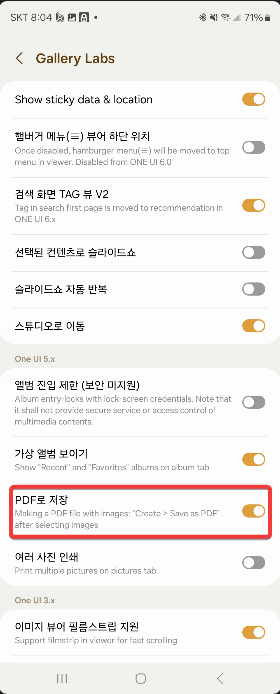
Gallery labs is enabled 라고 나온걸 본후에 다시 설정으로 돌아 오시면 제일 아래에 Gallery Labs 라는 보이지 않던 메뉴가 있는걸 볼수가 있습니다. 이 메뉴를 눌러 주시면 되는데요. 그러면 맨 우측 이미지에서 보시는것처럼 여러가지 설정메뉴가 보이는데요. 아래쪽으로 내리다 보시면 "PDF로 저장" 이라고 되어 있는 메뉴를 찾을수 있습니다. 이 메뉴를 활성화 해주시면 됩니다.
그럼 이제 준비가 되었으니 다시 앨범이 있는 화면으로 돌아가서 PDF 로 변환을 해볼수 있습니다.
갤러리 앱에서 사진을 PDF 로 변환하는 방법
갤러리 앱에서 PDF 로 변환을 하고 싶은 앨범이나 혹은 사진들을 선택을 해줍니다. 그런후에 하단에 보시면 만들기 라고 되어 있는 메뉴가 보이실텐데요. 여기 부분을 눌러 줍니다.
기본적으로 만들기에는 GIF, 콜라주, 영화 이렇게 3가지만 있습니다. 하지만 이제 추가된 기능인 Save as PDF 라는 메뉴가 보이실겁니다. 이 메뉴를 눌러 주시면 선택한 사진이 바로 PDF 로 저장이 됩니다.
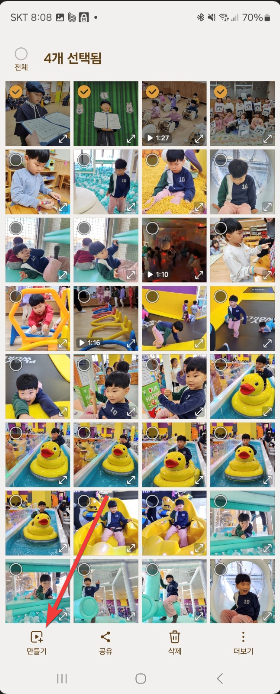


사진이 저장이 될때 방향등을 고려해서 PDF 여러 페이지로 저장이 되게 됩니다. 전체 앨범을 아주 간단하게 백업을 할수도 있을거 같습니다. 물론, 그대로의 화질대로 저장은 할수 없지만, 만약을 대비해서 이런 식으로 앨범을 저장해 놓는것도 괜찮을거 같습니다.
사진을 PDF 로 저장 하고 싶으신 분들은 참고 하시면 좋을거 같습니다. 아주 간단한 방법으로 갤러리 앱을 이용을 해서 사진을 PDF 로 모아서 저장을 할수 있습니다. 그럼 도움이 되셨길 바라면서 이만 포스팅 마치도록 할께요. 도움이 되셨다면 하단에 구독 & 공감 많이 부탁 드립니다.
